Jeg er en fireårig universitetsstudent. Jeg kommer til å oppgradere snart. Instruktøren arrangerte flere vitenskapelige courseware oppgaver for meg. Jeg har allerede gjort courseware dokumentasjonen for pptx. Nå må jeg konvertere disse courseware-dokumentene til pdf-dokumenter.
Jeg søkte etter «Hvordan konverterepptx til pdfdokument «på Google-søkemotoren. Men jeg fant ikke et tilfredsstillende svar. Jeg prøvde selv mye dokumentkonverteringsverktøy, eller konverterte ikke mine courseware-dokumenter til PDF-dokumenter perfekt. Min venn anbefalte SanPDF Document Converter-verktøyet til meg. Jeg fant installasjonsprogrammet for Windows 10 gjennom sitt offisielle nettsted. Etter installering av installasjonsprogrammet installerte jeg SanPDF-konverteringsverktøyet på min datamaskin. Grensesnittet er enkelt og enkelt å bruke, det er virkelig et vakkert verktøy. Takk til vennene mine!
Nedenfor vil jeg introdusere hvordan man brukerSanPDFomformer, ikke registrert, ikke kjøp, ja 100% forgratis. Jeg håper å hjelpe flere venner i nød.
Hvis du også trenger å konvertere et pptx-dokument til et pdf-dokument som meg, så følg med i trinnene mine.
Du må finne installasjonsfilen den gir for Windows 10-datamaskiner via SanPDF-nettstedet. Last ned og installer det. Selvfølgelig, hvis du ikke vil laste ned installasjonsprogrammet, kan du også konvertere dokumentet direkte gjennom verktøyet for konverteringsverktøyet på den offisielle nettsiden. Jeg vil ikke introdusere den spesifikke bruksmetoden. De er enkle å bruke. Jeg tror at du vil bli kjent med det litt. I denne artikkelen introduserer jeg hovedsakelig den stasjonære versjonen av SanPDF på Windows 10-systemet.
Når du installerer den stasjonære versjonen avSanPDF, det oppretter et skrivebordsgenveisikon på skrivebordet på Windows 10. Finn dette bildet og dobbeltklikk på det, eller klikk «Bruk nå» i siste trinn i installasjonen. Det er også mulig å starte SanPDF Desktop Converter.

Det er en samling av konverteringsverktøy på startskjermbildet. Du velger riktig omformer og klikker på den for å angi det spesifikke konverteringsgrensesnittet. Denne gangen viste jeg konverteringen av pptx til pdf, så velg konvertereren som viser bildet nedenfor.
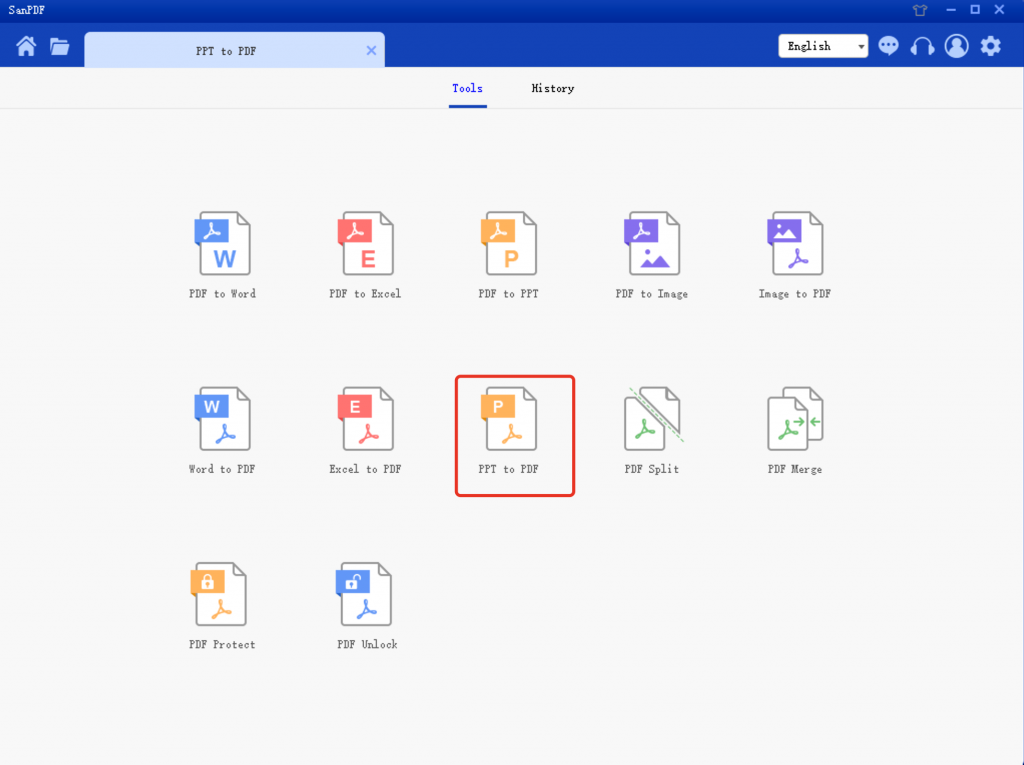
På dette punktet klikker du på «Legg til fil«-knappen og velg kursmaterialet som må konverteres. Det kan velge flere filer samtidig for å konvertere formatet samtidig. Selvfølgelig, hvis du ikke har registrert et medlem enda, kan du bare velge 5 filer for å konvertere formatet samtidig. Hvis du vil velge flere dokumenter samtidig, klikker du på Logg inn øverst til høyre (som i demografibildet nedenfor) for å registrere deg for medlemskap. Hvis du allerede er medlem av det, vennligst logg inn til din registrerte medlemskonto. På dette tidspunktet kan du velge meromdannelsedokumenter.
Jeg vil neste demonstrere hvordan du konverterer de tre dokumentene «Artificial Intelligence.pptx», «Introduksjon til Economics.pptx», «Introduksjon til Psychology.pptx» til et pdf-dokumentformat. Etter å ha valgt å legge til disse tre filene, ikke haste for å klikke på bulkkonverteringsknappen. På denne tiden, hvis du vil lagre det konverterte dokumentet i en annen katalog, klikker du på «Lagre» -knappen. Velg katalogen du vil lagre den konverterte til favorittmappen din. Når alt er klart, kan du klikke på «Batch Conversion» -knappen.
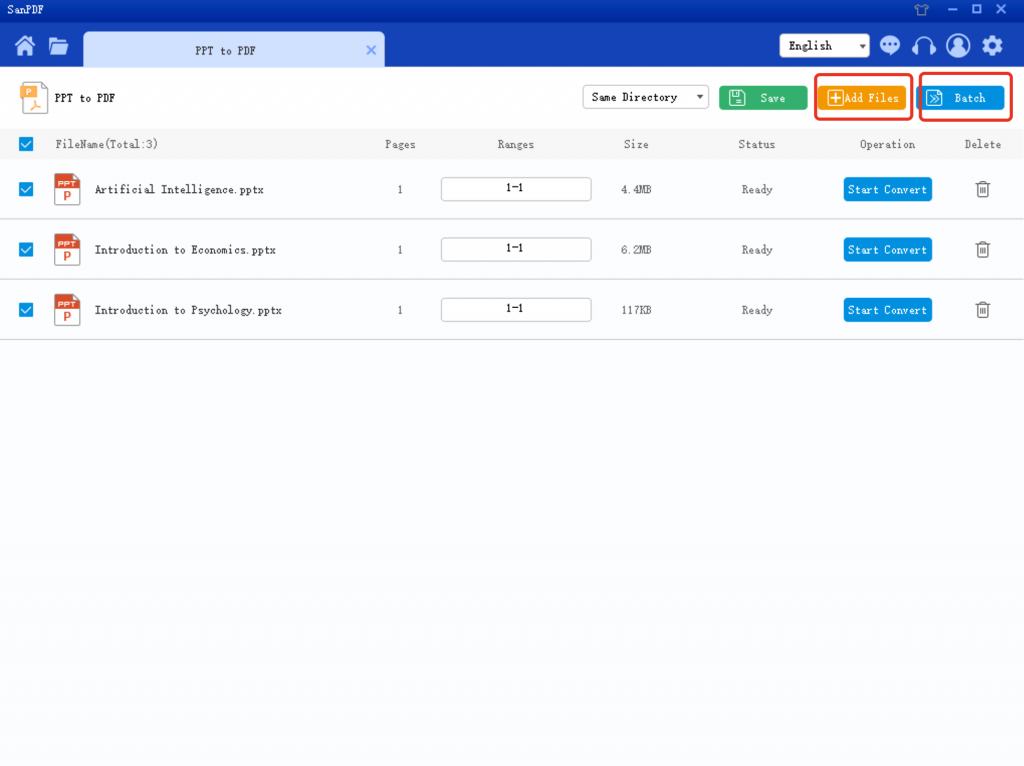
SanPDF Desktop Converter vil automatisere alle konverteringer. På dette punktet trenger du ikke å gjøre noe. Vent litt om en stund og ta en kopp kaffe. Eller gå opptatt for en liten stund.
Etter at du har konvertert det ferdige dokumentet, vil du se en «Bla gjennom» -knapp på SanPDF-skrivebordet grensesnitt etter hver liste over dokumenter som må konverteres, noe som indikerer at dokumentet er konvertert. Ved å klikke på denne knappen, kan du enkelt finne det konverterte dokumentet.
Ikke sant! Hele konverteringsprosessen er enkel og enkel. Du må tenke at denne programvaren er enkel å bruke. Del det med dine beste venner.
Ok, i dag skal jeg vise deg her.